Tight VNC远程连接树莓派提示出错 “由于目标计算机积极拒绝,无法连接”
Problem: “由于目标计算机积极拒绝,无法连接”
第一次搞树莓派,因为树莓派不能直接连接显示器,所以使用远程连接,这里,我使用网线对连的方式,笔记本和树莓派用一根网线连接,具体参考:
http://shumeipai.nxez.com/2013/10/15/raspberry-pi-and-a-network-cable-directly-connected-laptop.html
之后,需要远程到树莓派的图形界面:具体参考:
http://www.cnblogs.com/pihome/p/4595524.html
我按照上述方式做后,一直出现如下错误:
connect:Connection refused
如果使用TightVNC,
报错应该是
“由于目标计算机积极拒绝,无法连接”
问题原因:
只设置了PC端的服务器,但是没有在树莓派端开端口。
解决办法:
用putty连接树莓派,输入命令:
vncserver -geometry 1422x800
最后的数字是屏幕分辨率,我设置这个值主要是为了不让他满屏。
如下:
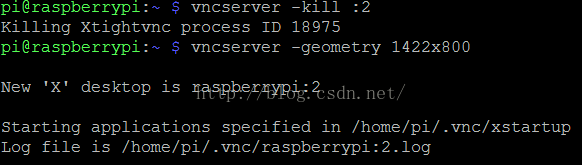
:2就是要在IP后面加的端口号,一般第一次设置默认为1.
然后就OK了,
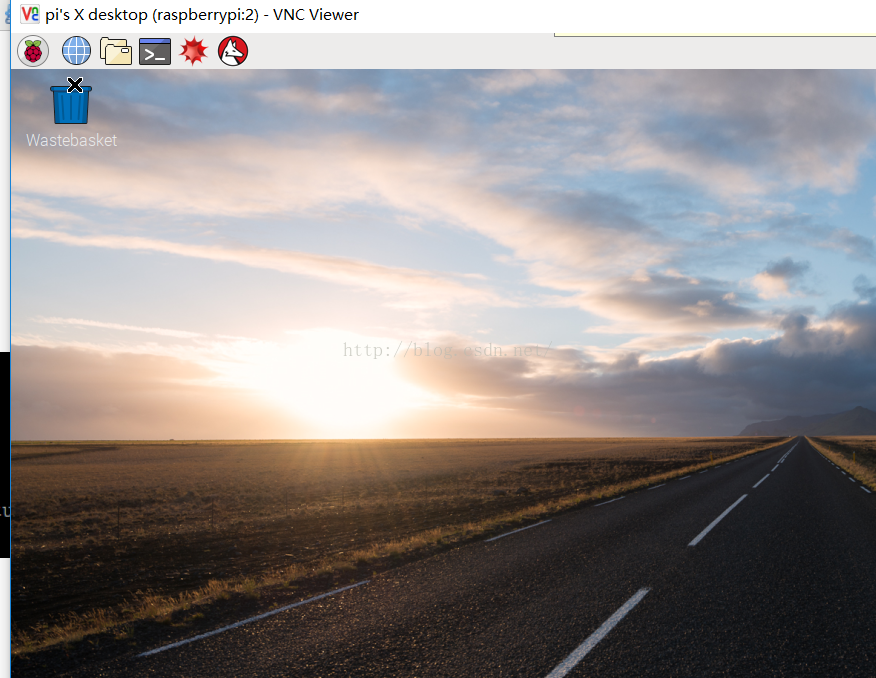
附 Tight Vnc Server安装
1、首先我们需要在树莓派上安装VNC服务器。使用Raspberry Pi控制台,输入以下命令:
sudo apt-get update
sudo apt-get install tightvncserver
下载更新包的速度比较慢,我大概等了有20分钟才弄好吧。
2、之后对VNC进行配置。首先通过以下命令运行VNC:
tightvncserver
之后会出现以下画面,要求设置VNC密码,这个密码是客户端连接时使用的。输入密码之后还可根据需要,再输入一个view-only的密码,使用这个密码只能查看桌面,但不能操作:
3、之后需要在电脑上安装VNC客户端,可以在http://www.tightvnc.com/下载TightVNC,我下载时最新的版本是v2.6.4,安装时可以通过自定义选项选择只安装TightVNC viewer。运行TightVNC Viewer,在Remote Host中填入Raspberry Pi的IP地址,注意IP后需要加”:1″,应该是表示连接ID吧。之前我没加,就一直连接不上。
连接后要求输入密码,输入刚才在控制台中配置的密码,就可以成功登陆了:
4、如果你希望以1024 x 728的视窗显示于你的电脑,就要在Raspberry Pi输入以下命令:
vncserver :1 -geometry 1024×728 -depth 24





















 3236
3236











 被折叠的 条评论
为什么被折叠?
被折叠的 条评论
为什么被折叠?








